|
rongchoi123
member
ID 82605
05/06/2016

|
Học photoshop. Bắt đầu từ đâu?







rongchoi mù tịt về photoshop. Xin hỏi mấy vị như ototot, huutrinon,... muốn học photoshop th́ bắt đầu với phần mềm nào.
Không nói đến paint ở window nhé. V́ rongchoi sử dụng paint thành thạo rồi nhưng thấy hạn chế quá. Muốn mở rộng kỹ năng về lĩnh vực này th́ bắt đầu cài đặt phần mêm nào?
Xin nói thêm là cái phần mềm proshow producer mà huutrinon đề cập đến th́ rongchoi cũng biết làm rồi nhưng đó ko phải là photoshop chỉ là biểu diễn slide thôi

Alert webmaster - Báo webmaster bài viết vi phạm nội quy
|
|
Page
 1
2
3
4
5
6
7
8
9
10
11
12
13
14
15
16
17
18
19
20
21
22
23
24
25
26
27
1
2
3
4
5
6
7
8
9
10
11
12
13
14
15
16
17
18
19
20
21
22
23
24
25
26
27
 Xem tat ca
- Xem Tung trang
Xem tat ca
- Xem Tung trang

|
 |
|
rongchoi123
member
REF: 710150
07/24/2016
|




 

Thỉnh thoảng ông ototot nên dừng tiết mục và viết vài ư nghĩ bổ ích như chuyện đánh máy này.
Bây giờ ở VN có rất nhiều tiệm photocopy đánh máy bằng PC. Nhân viên ở đó đánh không cần nh́n bàn phím. V́ ngày nào cũng đánh.
Tốc độ của rongchoi ước chừng 50 words/phút. Nếu đánh bằng tiếng Anh th́ cũng same same. Như vậy là trung b́nh
Có rất nhiều người Việt đánh máy tiếng Anh chậm hơn tiếng Việt. Điều này dễ hiểu là v́ họ phải cố nhớ mặt chữ và họ không biết tiếng Anh
|
 |
|
ototot
member
REF: 710151
07/24/2016
|




 

Nói đến "máy chữ" là cả một câu chuyện dài lắm, v́ nó gắn liền với nhiều thời đại, văn hoa th́ bảo nó "nổi trôi" với vận mệnh dân tộc!
Ai cũng biết, tiếng quốc ngữ ra đời là từ mấy giáo sĩ truyền giáo phương Tây, trong đó có người Pháp, rồi sự đô hộ cuả thực dân Pháp ở Đông Dương, họ đến đây mang theo cả một nền văn hoá xa lạ, trong đó có những cơ cụ cơ khí như chiếc máy chữ.
Thời Pháp thuộc, đánh máy chữ là một kỹ năng hiếm có cuả người bản xứ "An Nam" ta, v́ đó là lớp công chức làm cho chính phủ bảo hộ Pháp, với "chức vụ" là dactylographe = thư kư đánh máy, dĩ nhiên là chỉ đánh tiếng Pháp, với máy chữ họ mang sang từ mẫu quốc...
Sang đến giưă thập niên 1950, là phong trào giải phóng thuộc điạ, th́ An Nam ta lại rơi vào ṿng ảnh hưởng cuả Anh/Mỹ, th́ chiếc máy chữ lại được ào ạt nhập cảng vào Việt Nam nhiều hơn bao giờ hết, mà nổi bật hơn cả là sự Việt hoá những máy chữ cuả phương Tây.
Kết quả là đến thập kỷ 1960, chiếc máy chữ ở Việt Nam gồm 3 loại chính là máy hệ AZERTY cuả Pháp, hệ QWERTY cuả Mỹ, và dĩ nhiên hệ Việt Nam biến cải từ 2 hệ trên để có thể đánh tiếng Việt với chữ đ và các dấu...
Ngày nay, nếu tôi không lầm, hệ QWERTY hiện đang phổ biến hơn cả, c̣n hệ Việt Nam th́ đă bị đào thải hẳn. Tưởng cũng nên biết QWERTY là 6 chữ hàng trên cùng, từ trái qua phải, cuả bàn phím máy PC; c̣n AZERTY chỉ c̣n được phổ biến ở Pháp và một số nước Tây Âu gần gũi với văn hoá Pháp.


Thân ái,
|
 |
|
rongchoi123
member
REF: 710156
07/25/2016
|




 

Như vậy th́ rongchoi đă theo ototot học photoshop được 1 tháng rưỡi rồi và cảm thấy biết những điều cơ bản. Nhưng để thành thạo th́ c̣n phải thực tập nhiều sẽ khám phá nhiều hơn.
...........................
Thời của tứ quái này th́ làm ǵ có PC, nên chắc là xài máy chữ loại cổ, gậy bàn phím phải tra dầu mỡ, nặng mấy kí lô

|
 |
|
ototot
member
REF: 710160
07/25/2016
|




 

Sau những máy chữ kềnh càng là những máy chữ điện (electric typewriter) ra đời, vận hành hoàn toàn bằng động cơ điện, vưà đỡ tốn sức lao động, vưà gọn nhẹ,vưà đánh nhanh, đánh rơ hơn máy chữ tay, tuy vẫn dùng băng mực.
Nổi bật là những máy chữ điện cuả hăng IBM cho phép thay đổi các bộ chữ đánh chỉ trong một vài động tác đơn giản, nên những bản đánh máy không c̣n đơn điệu với font chữ Courier duy nhất như trước.
Một kiểu máy chữ điện cuả hăng IBM với bộ chữ thay đổi được

Để thoả măn nhu cầu ấn loát, người ta lại thấy ra đời những loại máy đánh ra chữ in hệt như chữ in, nghiă là bề rộng cuả từng chữ cái thay đổi được, ví dụ chữ i = 2 điểm, n = 3 điểm, m = 4 điểm, chứ không như ở máy chữ, khi mọi chữ cái đều chiếm bề rộng in hệt nhau.
Maư chữ này mang danh hiệu “Varityper” (Vary hàm ư thay đổi được bề ngang chữ), và cũng thay đổi được toàn bộ chữ, từ kiểu này sang kiểu khác.
Một kiểu máy chữ điện loại “Varityper”

Theo nhu cầu cuả ngành ấn loát, và sau cùng là nhu cầu chiến tranh, người ta phát minh ra loại máy chữ để liên lạc đường xa, bằng dây dẫn hay bằng làn sóng vô tuyến điện. Thế là thuật ngữ “máy viễn ấn” ra đời, dịch từ chữ “Teletypewriter” hay vắn tắt hơn là “Teletype”.
Với công nghệ này, một bản tin có thể truyền đi trên toàn thế giới bằng “Radio Teletype” = Vô tuyến viễn ấn.
Một kiểu máy viễn ấn (Teletype)

Tưởng cũng nên biết, bắt đầu từ thập kỷ 1960, toàn thể hệ thống liên lạc bưu điện ở Sài g̣n đă chuyển từ việc đánh tín hiệu “Morse” với những tiếng “Tích ta ta”, (ví dụ tín hiệu cấp cứu SOS đánh là "Ta Tích Tích Tích Ta") đă được chuyển sang “vô tuyến viễn ấn”, đúng là nhanh như chớp!
Cho đến khi computer ra đời, th́ tất cả những máy chữ, dù là máy chữ tay, máy chữ điện, máy viễn ấn…, đều đă đi vào viện bảo tàng cả!
Thân ái,
|
 |
|
jdnguyen2016
member
REF: 710181
07/25/2016
|




 

haha
nh́n cái máy này

mắc cười chết lun
giống cha nội tập thể h́nh đang khoe cơ bắp
|
 |
|
rongchoi123
member
REF: 710182
07/25/2016
|




 

Bài viết của ông ototot thật bổ ích.
như vậy máy teletype là máy đánh chữ chỉ dùng cho cơ quan bưu điện.
|
 |
|
ototot
member
REF: 710197
07/26/2016
|




 

Như thuật ngữ "teletype" gợi ý, "tele" có nghĩa là xa, "type" có nghĩa là in, và người mình dịch là viễn ấn, nên nó được dùng trong công nghệ viễn thông (telecommunications) là phải, v́ mục đích của bưu điện chẳng qua cũng chỉ là để chuyển tải thông tin.
Máy PC ngày nay có thể làm tất cả những nhiệm vụ khi xưa cuả teletype, và làm tốt hơn, nhanh hơn, và an toàn hơn nhiều. Vậy mà các hệ thống internet vẫn bị tấn công ̣(hacked) để ăn cắp thông tin và dữ liệu, như ta đọc tin tức hàng ngày.
Nhưng cũng không nên quên, viễn ấn cũng được ứng dụng rộng răi hơn bội phần trong quốc pḥng. Bất cứ lực lượng võ trang của nước nào cũng có một quân chủng hay binh chủng riêng để thông tin hay truyền tin trong điều hành chiến tranh...
Thôi, dài ḍng đã nhiều, chắc sắp sửa phải trở về với Photoshop rồi.
Thân ái,
|
 |
|
ototot
member
REF: 710200
07/26/2016
|




 

Tôi nhớ cách đây không lâu, đă giới thiệu qua về cuốn sách “How to Cheat in Photoshop Elements 10” = Cách Gian Lận trong PSE 10 cuả tác giả David Asch

Tiếng Anh người ta dùng từ “Cheat” với là “gian lận”, “đánh lưà” mà ở đây ta nên hiểu là dùng xảo thuật để làm giả một cái ǵ để nó trông như thật, chứ không hề có ư nghiă xấu như để hăm hại một người khác.
Trong tài liệu này, tác giả bảo nếu học xong Photoshop Elements 10 như sách hướng dẫn, có thể coi như quán triệt được 90% phần mềm trọn bộ Photoshop! Sự thật thế nào, thật khó xác nhận, nhưng ta cứ thử xem sao.
Trong suốt thời gian qua, tôi đă viết hơi nhiều về những kinh nghiệm bản thân trong sử dụng PSE 10 để chia sẻ trên diễn đàn. Hầu như tất cả những bài đăng đều là do tôi viết, và viết theo ngẫu hứng, nghiă là nghĩ đến đâu viết đến đó, ai hỏi ǵ th́ xoáy vào đó mà trả lời, chứ không theo thứ tự hay nguyên tắc nào!
Nh́n ngược lại thời gian, thấy khó tin rằng ḿnh đă viết được nhiều đến thế!
Lối làm việc này thật là … mệt quá, v́ phải động năo hơi nhiều, và tốn thời gian cũng hơi nhiều, trong khi sức khoẻ lại bị giới hạn … nên có lẽ phải chuyển nỗ lực sang làm việc với cuốn sách này. Có điều là làm như vậy, th́ e sẽ vi phạm bản quyền cuả tác giả chăng? Tôi hy vọng là không! Hy vọng, chứ không dám quả quyết. Có điều là làm không phải v́ lợi, mà cũng … chẳng hại ai; có khi lại là … quảng cáo cho cuốn sách, nên cứ làm, đến đâu hay đến đó, được không, thưa bà con?
Thân ái,
|
 |
|
rongchoi123
member
REF: 710212
07/26/2016
|




 

Theo rongchoi ta nên theo cái khung thứ tự nội dung của quyến sách đó.
Nhưng thay h́nh ảnh thí dụ bằng thí dụ khác. Như ảnh bông hoa th́ thay bằng ảnh con vật, hay đồ vật hoặc bông hoa khác. Thế thôi.
|
 |
|
ototot
member
REF: 710229
07/27/2016
|




 

Cám ơn bạn RC đă có ư kiến tốt để tránh việc vi phạm tác quyền, mặc dầu việc sử dụng những h́nh ảnh cuả ḿnh đă đành, nhưng lấy trên internet th́ không phải cái nào cũng thich hợp cho một bài tập.
Vậy tôi cứ thử và chọn những ảnh nào xét ra tương đối tốt, như bài tập tôi soạn kế tiếp đây, có mục đích là để luyện tập những kỹ thuật làm “selections” (trong sách gom trong Chương 1, dưới nhan đề “Selection Techniques”).
Ai cũng biết việc diễn giảng trong lớp học, th́ dễ hơn là trên sách, và trên sách lại cũng dễ hơn hẳn trên mạng, nên chỉ c̣n cách là ta phải tốn thời giờ hơn, và kiên nhẫn hơn.
Vậy chúng ta sẽ đồng thuận với nhau như thế nhé.
Thân ái,
|
 |
|
ototot
member
REF: 710230
07/27/2016
|




 

Cách đây ít lâu, chúng ta đă cùng làm một bài ṭập kinh điển về kỹ thuật làm selection với ảnh Tượng Nữ Thần Tư Do (Statue of Liberty) để từ đó ta thay đổi nền ảnh, đặt tượng đó trên một nền mới, ví dụ như một nền có mây đẹp hơn so với một nền trời coi là tẻ nhạt. Hoặc ta có thể thay đổi hẳn một nền trông vào thấy ngay là không có thật, chẳng khác nào ta … “bưng” tượng đó đem đặt vào một thành phố khác cho lạ mắt!
Nhưng khác với lần trước, bây giờ ta chú trọng hơn đến kỹ thuật làm selection sao cho nhanh hơn và chính xác hơn, cũng như những mánh lới sử dụng bàn phím để hỗ trợ cho chuột, kể cả những lệnh tắt (shortcuts), để làm quen với chúng, th́ thao tác sẽ nhanh hơn và dễ dàng hơn.
Trước hết, ta hăy quan sát lại các h́nh dưới đây, không c̣n lấy trong sách, mà t́m kiếm trên Google, “copy” chúng rồi đưa vào Photoshop để làm việc, khỏi mất công download và save vào máy vi tính, như thường làm trước đây…(Xin nhắc lại: Click phải vào ảnh muốn chôm -> copy, rồi ở Photoshop, làm lệnh File -> New -> Image from clipboard …).
H́nh Tượng Tự Do ở New York lấy trên internet

Cũng t́m từ Google với từ khoá “Clouds”. Rồi trong bià “Image”, hăy chọn một ảnh mây đẹp, ví dụ như thế này

H́nh này có độ phân giải rất tốt cho bài tập, mà ta sẽ dùng để thay thế cho bầu trời tẻ nhạt cuả h́nh bức tượng ở trên.
Như là qui luật chung ở Photoshop, khi chỉnh sưả hay làm giả h́nh ảnh hay ghép hình, làm selection cho chính xác là điều rất cần thiết để có những ảnh đẹp.
Trong bài tập này, ta hăy học kỹ hơn về cách sử dụng “Quick Selection Tool” , “Polygonal Lasso Tool”, “Zoom Tool”; nắm vững các “modes” làm “selection” có trên option bar; kết hợp “Hand Tool” với phím đánh khoảng cách Space trên keyboard để di chuyển h́nh ảnh khi phóng đại (zoom in) khi làm selection; làm to hay nhỏ đầu cọ (cursor cuả chuột) tuỳ theo lúc cần làm nhanh, hay làm chậm mà chính xác, khi sử dụng các phím [ và ] trên keyboard…
Các options cuả Quick Selection Tool

Trên option bar có 3 icons: Cái thứ 1 là để làm selection mới, làm mới th́ cũ bị xoá; cái thứ 2 là làm thêm vào cái cũ; và cáI thứ 3 là bớt đi cái đang có.
Ví dụ khi làm selection mà c̣n sót hay bị hụt trên h́nh, th́ lấy cái thứ 2 để bù thêm; hoặc khi selection bị lố ra ngoài h́nh, th́ lấy cái thứ 3 để giảm bớt chỗ bị lố.
Khi đă quen với các việc thêm (cursor có dấu +) hay bớt selection (dấu -), có thể dùng bàn phím để thao tác nhanh hơn : tay trái nhấn phím Alt th́ đang + sẽ đổi thành -, và ngược lại, đang - sẽ đổi thành +.
Bên dưới 3 cái icons này, c̣n có các thông số (parameter) mà ta có thể thay đổi sao cho thích hợp với công việc đang làm. Trước mắt, ta mới chỉ làm cursor to lên hay nhỏ đi, th́ đă dùng các phím [ và ] trên keyboard rồi, khỏi thay đổi “đường kính” Diameter. Các thông số c̣n lại trong khi chờ đợi, cứ để nguyên như mặc định.
Các options cua Marquee Tool (chữ nhật hay elíp, vuông hay tṛn)

Trên option bar bây giờ có 4 icons là - New selection mới
- Add to selection (thêm vào cái trước)
- Subtract from selection (bớt cái trước)
- Intersect with selection (phần 2 cái selections cắt nhau).
Thêm hay bớt selection, hay chỉ lấy phần 2 selections chồng lên nhau, nói th́ khó hiểu, nhưng thực tập đi th́ hiểu ngay.
Bây giờ đến cái Zoom Tool, cũng có 2 icons trên option bar: có dấu + là phóng to (Zoom in) và dấu – là thu nhỏ (Zoom out). Trong khi thao tác, cũng có thể nhấn phím Alt để đổi + sang – hay đổi – sang +.
Zoom Tool là dụng cụ lư tưởng để làm những selection cần chính xác, nhưng chi tiết lại quá nhỏ, nên ḿnh không quan sát được rơ nếu không phóng to.
Sau khi phóng to, th́ khu vực quan sát lại giảm thiểu, nên có mánh lới là đè thanh nhảy cách (space bar) trên keyboard, rồi lấy chuột kéo ảnh qua lại để quan sát từng nơi chốn!
Coi chừng không làm biến mất selection đă bỏ nhiều thời gian để làm. Trường hợp gặp “sự cố” mà selection biến mất, th́ phải b́nh tĩnh lên menu bar ngay lập tức để làm lệnh Select -> Reselect mà phục hồi nó!
Giả sử h́nh đang bị phóng đại thật to, nay muốn cho nó trở về b́nh thường trên giao diện, như lúc mới mở ban đầu, th́ lấy chuột click đôi (double click) vào Hand Tool trong Toolbox!
Hẹn gặp lại trong bài tới để làm việc cụ thể với ảnh Statue of Liberty, trong đó chúng ta sẽ kết hợp để sử dụng Quick Selection Tool song song với Polygonal Lasso hoặc Magnetic Lasso.
Thân ái,
|
 |
|
ototot
member
REF: 710231
07/27/2016
|




 

Dưới đây là kết quả cuả việc thay đổi một nền trời tẻ nhạt thành một nền trời sinh động.

Trong bài tới, ai đó có thể thay bầu trời bằng một nền khác hẳn, ví dụ như nền mới là Sài g̣n cuả chúng ta, để khoe khoang với mọi người là nước ta bây giờ cũng có tượng Nữ Thần Tự Do!
Thân ái,
|
 |
|
ototot
member
REF: 710232
07/27/2016
|




 

Sàigòn bây giờ cũng có Tượng Nữ Thần Tự Do nè!

Thân ái
|
 |
|
huutrinon
member
REF: 710238
07/28/2016
|




 

Tượng Nữ Thần Tự Do của OT,trước khi mưa...
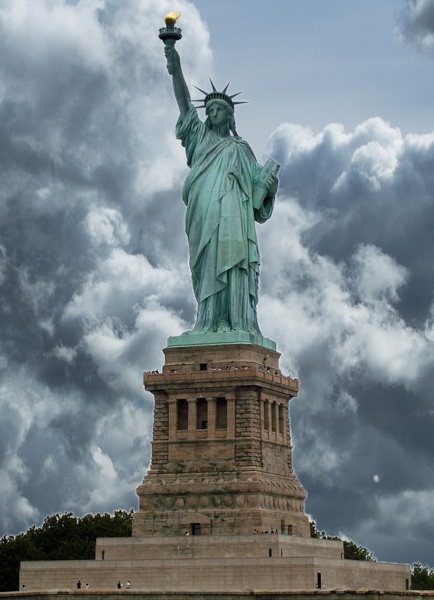
Tượng Nữ Thần sau khi mưa...
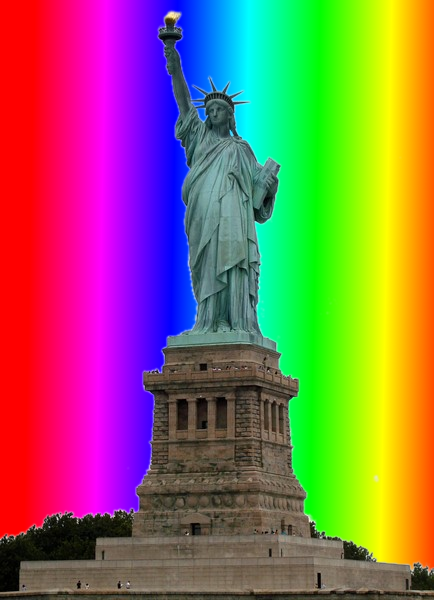
|
 |
|
ototot
member
REF: 710242
07/28/2016
|




 

Cám ơn bạn HTN đă theo dơi và c̣n tham gia vào chủ đề PSE này… Xin được “góp ư” về ảnh chế cuả HTN, góp ư thôi!
Thông thường, cầu vồng th́ phải cong cong, và mầu sắc th́ phải nhàn nhạt chứ! C̣n h́nh chế cầu vồng th́ nên ở chiều ngang hơn là chiều dọc, phải không?
Thôi th́ cứ tạm sưả lại như vầy đi!

Thân ái,
|
 |
|
ototot
member
REF: 710249
07/28/2016
|




 

Sau đây là một bài tập, mà tôi xin phép được chỉ định hăy dùng Magnetic Lasso để làm selection ảnh ông Barack Obama đứng cạnh bà Hillary Clinton trong buổi vận động tranh cử ứng viên ra làm Tổng Thống Mỹ…
Mục đích cuả bài tập là lấy h́nh cuả ông Obama và bà Clinton ra để đặt lên một nền trắng; hay nói khác đi là thay nền cuả một tấm h́nh bằng một cái nền khác.
Ở đây, h́nh gốc lấy trên mạng như thế này:

H́nh hai ông bà này nằm trên , một nền màu xanh, với những chi tiết làm loăng sự chú ư cuả người xem, và coi cũng hơi mệt con mắt.
Bây giờ việc phải làm là thay đổi nền xanh thành một nền trắng :
 . .
Xin hướng dẫn thêm về Magnetic Lasso Tool lấy ra từ Toolbox cuả PSE. Lệnh tắt trên keyboard để chọn tool này là: Sau khi mở h́nh trên PSE, hăy chọc phím L để chọn Lasso Tool cho nhanh. Mỗi lần chọc L, th́ lần lượt có Lasso Tool, Polygonal Lasso và Magnetic Lasso hiện ra. Nhớ chọn cái Magnetic Lasso = Tḥng lọng từ tính, biểu tượng bằng cục nam châm, gợi ư rằng nếu di chuyển chuột lượn gần đường muốn chọn, th́ lập tức sẽ bị nam châm hút vào.
Vậy ta cứ rà chuột xung quanh hai người cho đến khi tḥng lọng khép kín, là làm xong selection xung quanh 2 người.

Sau khi có được selection hoàn chỉnh, việc thay đổi nền sẽ dễ ợt, như chúng ta đă làm trong một số bài tập trước. Nói th́ đơn giản, nhưng chưa quen làm, th́ sẽ nảy sinh rất nhiều vấn đề.
Tưởng cũng nên biết, Photoshop có nhiều tools để làm selection, như chúng ta đă làm quen, như Quick Selection, Brush Selection, Magic Wand, Marquee, v.v… nay chúng ta thám hiểm thêm về Lasso Tools…
Ai thắc mắc, xin đặt câu hỏi, khi sử dụng các Lasso Tools này.
Thân ái,
|
 |
|
huutrinon
member
REF: 710254
07/28/2016
|




 

Họp xong với cử tri Đảng Democratic Mỹ,Obama và Hilary Clinton wa gặp cử tri VNCH Việt Nam...

|
 |
|
ototot
member
REF: 710255
07/28/2016
|




 


Xin mượn ý cuả HTN để chế hình này và làm rõ nét hơn, mà bí quyết vẫn là kỹ thuật làm selection, cũng như tool nào thích hợp nhất để dùng, vì Photoshop có khá nhiều tools để làm selection, tuỳ theo tính chất cuả hình ảnh mà xử trí.
Thân ái,
|
 |
|
jdnguyen2016
member
REF: 710259
07/28/2016
|




 

wow
tui thích tấm h́nh này mang đậm ư nghĩa trắng đen ... vàng
hehe
v́ nhân quyền v́ tự do v́ ḥa b́nh chúng ta ủng hộ nền đệ tam cộng ḥa.
phải chi ông Ford nói câu đó th́ ḿnh đă ko lưu lạc
xin bác Ototot tấm h́nh con mang qua báo Vẹm đăng nha
|
 |
|
ototot
member
REF: 710267
07/28/2016
|




 

(Đăng thêm trên cả hai tiết mục cuả RC và HTN)
Tôi không biết tác giả HTN đă thao tác thế nào vớí GIMP để từ
H́nh 1

và H́nh 2

Chế biến thành
H́nh 3

như thế nào, nhưng với Photoshop Elements 10, th́ rất đơn giản và nhanh như chớp!
Bước 1: Mở H́nh 1 rồi lấy Magic Wand click vào tờ giấy trắng để có đường kiến chạy. Xong làm lệnh Select -> Modify -> Contract 10 pixels cho đường kiến chạy teo lại mỗi bề 10 pixels.
Làm teo selection bớt đi 10 pixels
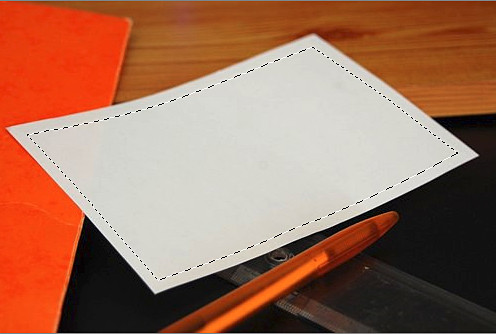
Bước 2: Mở H́nh 2 rồi làm lệnh Select -> All để có đường kiến chạy chung quanh nó, xong vào Edit -> Copy để đưa h́nh này vào trong kho giữ tạm là cái “clipboard”
Bước 3: Cho hiện lại H́nh 1 đă có đường kiến chạy teo lại 10 pixels khi năy, rồi làm lệnh Edit -> Paste into Selection th́ lập tức tờ giấy trắng đón h́nh ḿnh dán vào, nhưng chỉ phải nó hơi to và không ngay hàng với đàn kiến…
H́nh 2 được dán (paste) vào bên trong selection đă teo lại

Bước 4: Chỉnh lại kích thước h́nh vưà dán bằng cách lên Image -> Transform -> Free Transform cho nó hiện ra đầy đủ trong đường kiến chạy, trong khi lên một trong 4 góc có quai để xoay (rotate) cái H́nh 2 cho ngay ngắn với đường kiến chạy.
Chỉnh kích thước và xoay đúng hướng
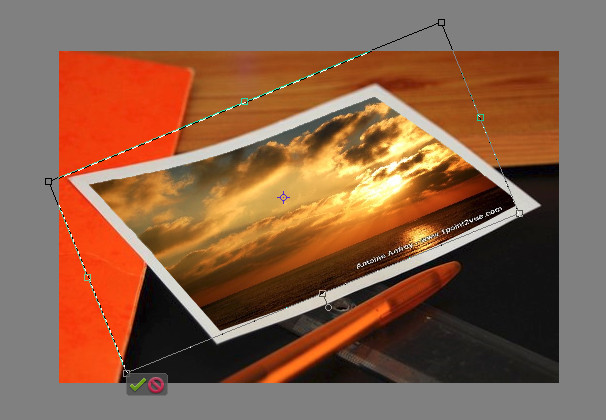
Voilà! Đă có H́nh 2 được “xâm” vào tờ giấy trắng cuà H́nh 1, ở vị trí ngay ngắn, cân bằng 4 phiá! Chỉ cần đánh dấu chấp nhận, hay xoá đàn kiến (Ctrl + D) là xong ngay!
Thân ái,
|
 |
|
rongchoi123
member
REF: 710272
07/28/2016
|




 

Tới đây xin ông ototot chậm lại tí, v́ rongchoi hiện rất bận khó theo nhanh được
H́nh gốc:

Thêm tượng thần tự do vào

|
 |
|
rongchoi123
member
REF: 710273
07/28/2016
|




 

rongchoi thắc mắc là khi dùng lasso tool nếu muốn chấm dứt thao tác (chấm dứt tác động của nam châm lasso) th́ sao. Sao khi đă bao quanh một h́nh nào đó. ta chấm dứt mà rê chuột tới đâu dây tḥng ḷng nó cứ đi tới đó, trong khi ḿnh không muốn nữa. Làm sao để lasso tool nam châm đó hết hoạt động (nhưng đường chấm chấm bao quanh h́nh ta đă làm vẫn bảo lưu)
|
 |
|
ototot
member
REF: 710274
07/28/2016
|




 

Tất cả mọi Lasso đều là những đường khép kin. Vậy nên để ý điểm khởi hành để đi một vòng thì điểm đến phải chạm vào điểm khởi hành th́ mới là khép kín.
Khi sắp đến đích, th́ phải cẩn thận, từ từ, thấy xuất hiện ṿng tṛn nho nhỏ ở đầu chuột th́ mới là khép kín, và lúc đó mới click đôi để biến những đoạn liên tục thành những đường kiến ḅ.
Nếu rủi ro, chưa khép kín mà đă click đôi là hỏng việc, và phải làm lại từ đầu, mất th́ giờ xoá đàn kiến chạy vô tổ chức đi. Xoá bằng cách lên Edit -> Undo Magnetic Lasso.
Hăy để ư là chuột đi đến đâu th́ có những mỏ neo (anchor) tự động “ghim chặt” đường chọn bằng những h́nh vuông nho nhỏ và “rỗng ruột”, chỉ có mỏ neo cuối cùng mới “đặc ruột”.
Nếu trong quá trinh "đặt mỏ neo", mà di chuyển chuột quá nhanh, để mỏ neo định vị sai chỗ, th́ ngưng ngay, và lấy tay “chọc” vào phím Delete trên keyboard, cho mỏ neo sai chỗ bị xoá đi, bao nhiêu cái sai chỗ th́ phải “chọc” Delete bấy nhiêu lần.
Cũng trong khi thao tác, nếu v́ lư do sai lầm nào đó mà Lasso tool đổi từ cái này sang cái kia, th́ cứ “chọc” phím L (shortcut cuả Lasso Tool) mỗi lần chọc là một lần thay đổi từ Lasso, sang Polygonal Lasso, rồi Magnetic Lasso… (Hăy thử chọc phim L và quan sát cursor cuả chuột).
Khi phải làm selection với những chỗ thiếu tương phản, hay đường chọn đổi hướng quá gấp khúc, ta có thể nhấn phim CAPS LOCK ̣(khoá chữ hoa) để cursor có nam châm biến thành một ṿng tṛn có chữ thập bên trong, hay nhỏ nhất là một chấm, để làm việc cho chinh xác.
Trong những selection quan trọng, mỗi khi đường đi bị đổi hướng nhiều (như khi ta lái xe, qua những khúc quanh rất gắt, phải đi chậm chậm), ta cũng có thể click trái chuột để đặt mỏ neo theo ư ḿnh.
Việc điều khiển Magnetic Lasso hơi tế nhị, nhưng ngược lại, nó nhanh và hữu hiệu lắm. Vấn đề là phải thực tập nhiều cho quen tay.
Chúc kiên nhẫn và binh tĩnh để thực tập, rồi thao tác cho đúng cách. Nhận xét chung cuả tôi là Magnetic Lasso hơi khó học.
Thân ái,
|
 |
|
rongchoi123
member
REF: 710279
07/29/2016
|




 

Cái này khó học do ta không phóng to h́nh được. Khi phóng to th́ thao tác magnetic lasso bị trở ngại chỗ khuất
sau đây là h́nh ghép dùng magnetic lasso từ hai h́nh gốc, chưa tinh xảo lắm, c̣n vụng



|
 |
|
ototot
member
REF: 710282
07/29/2016
|




 

Nhà tỷ phú này làm ǵ, nói ǵ, cũng ... dưạ vào tiền cuả ḿnh. Ông ta có tật ... thối mồm, nên ngày nào cũng mướn người đến ... chùi răng cho sạch!
Ôi! Cũng là nghiệp chướng, mà nhà Phật ta gọi là "khẩu nghiệp"!

Thân ái,
|
|
Page
 1
2
3
4
5
6
7
8
9
10
11
12
13
14
15
16
17
18
19
20
21
22
23
24
25
26
27
1
2
3
4
5
6
7
8
9
10
11
12
13
14
15
16
17
18
19
20
21
22
23
24
25
26
27
 Xem tat ca
- Xem Tung trang
Xem tat ca
- Xem Tung trang

|
|
|
|
Kí hiệu:
 :
trang cá nhân :
trang cá nhân  :chủ
để đă đăng :chủ
để đă đăng
 :
gởi thư :
gởi thư
 :
thay đổi bài :
thay đổi bài
 :ư kiến :ư kiến |
|
|
|
|
|



